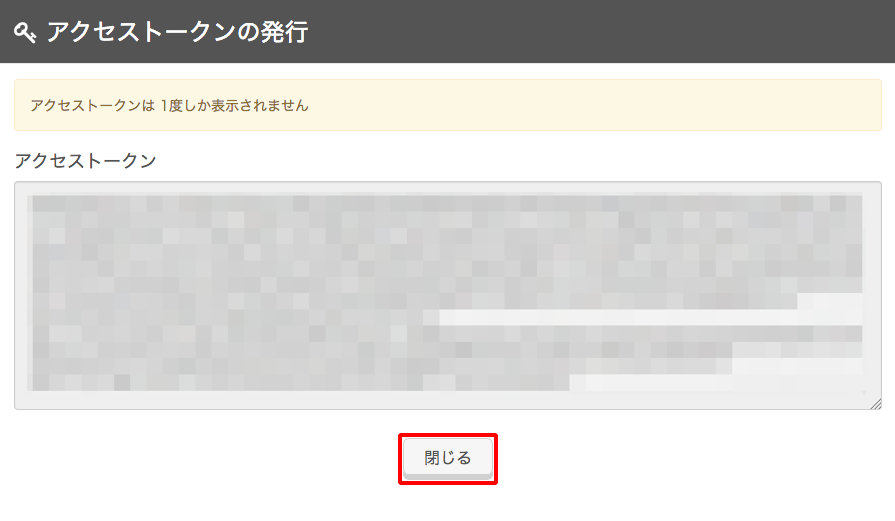事前準備
Directory Syncを実行するLinuxユーザの準備
Directory Syncを定期実行するためのLinuxユーザを準備します。
用意したユーザはジョブスケジュールに基づいてDirectory Syncを定期実行します。
OpenLDAPへの接続用ユーザの準備
OpenLDAP上の同期対象となるすべての「ユーザ」及び「グループ」に対して参照権限を持つユーザを用意します。
用意したユーザはDirectory SyncがLDAP接続を行なうときに認証を行い、「ユーザ」及び「グループ」の情報を取得します。
【参考】
必要に応じて、用意したユーザに対するアクセスコントロールの設定を行ってください。
IIJ IDサービスに接続するIIJ IDユーザの準備
OpenLDAPの変更内容をIIJ IDサービスへ送信する際に利用するIIJ IDユーザを作成し、管理者権限を付与します。
IIJ IDユーザの作成及び管理者権限の付与については、「IIJ IDサービス オンラインマニュアル[管理者用]」をご確認ください。
【注意】
ここで作成したIIJ IDサービスのユーザは削除及び無効化をしないでください。ユーザを削除及び無効化した場合は、アクセストークンが失効し、利用できなくなります。
作成したIIJ IDユーザのアクセストークンの入手
- 「IIJ IDコンソール(https://www.auth.iij.jp/console/)」に「IIJ IDサービスに接続するIIJ IDユーザの準備」で用意したユーザでログインします。
- マイメニューの「アクセストークンの管理」 をクリックします。
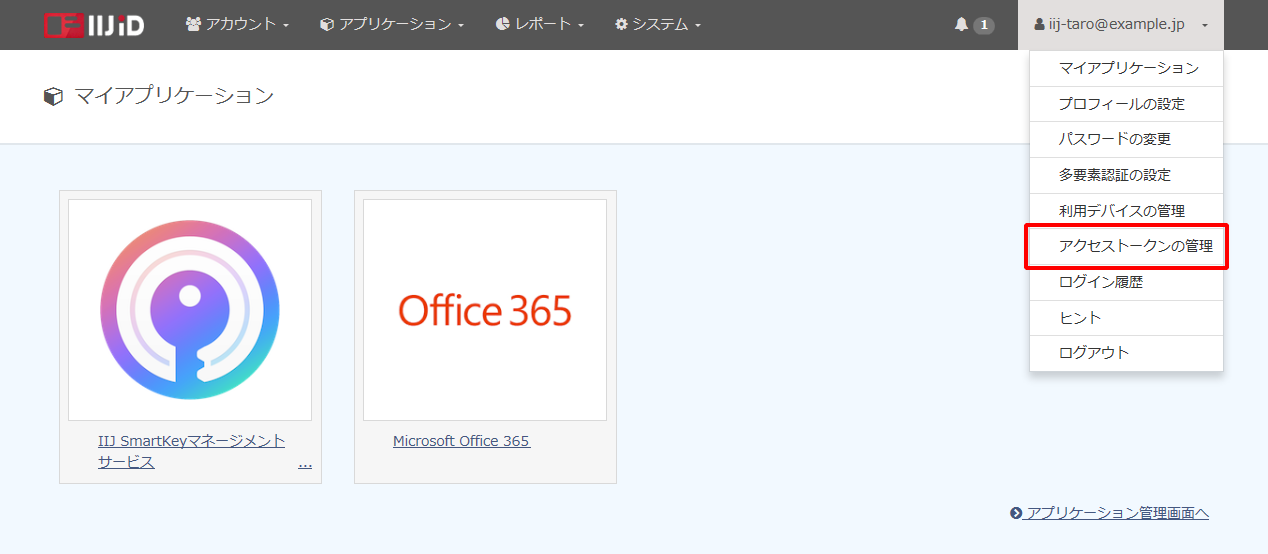
- 「アクセストークンを発行する」をクリックします。
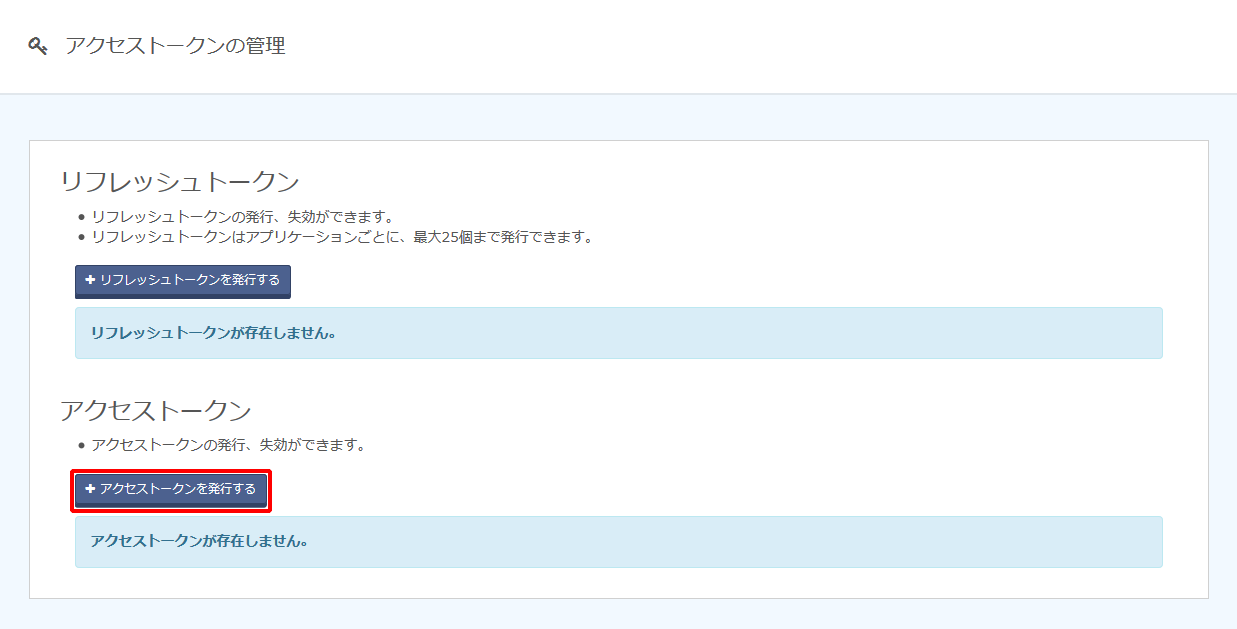
「アクセストークン名」、「利用するリソースサーバ」、「許可するスコープ」及び「有効期限」を入力し、「発行する」をクリックします。
【参考】
有効期限は、アクセストークンの利用用途に合わせて適切に設定してください。
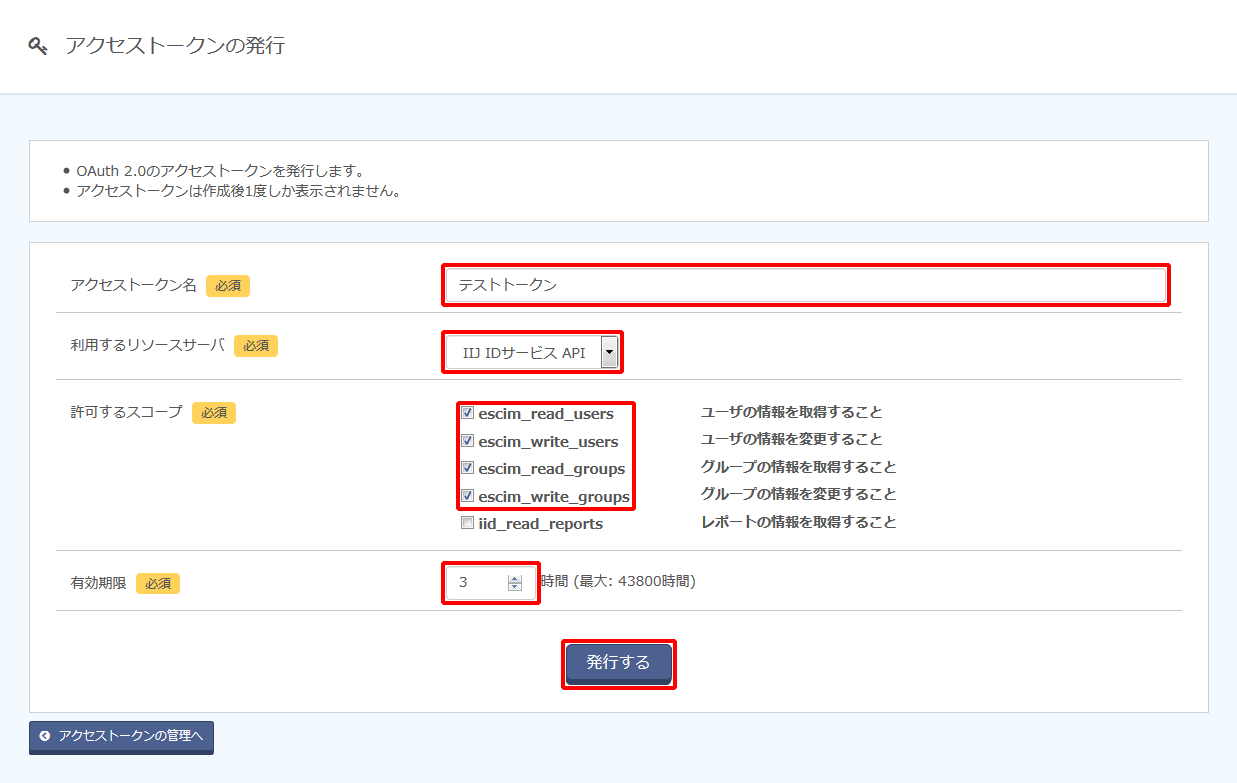
項目 内容 アクセストークン名 アクセストークンの名前を入力します 利用するリソースサーバ 「IIJ IDサービス API」を選択します 許可するスコープ 以下の4つのスコープを選択します
- escim_read_users
- escim_write_users
- escim_read_groups
- escim_write_groups
有効期限 アクセストークンの有効期限を入力します
有効期限が過ぎたトークンは失効され、アクセストークンの一覧に表示されなくなります
アクセストークンが表示されます。
【注意】
入手したアクセストークンの取り扱いには十分ご注意ください。
【参考】
- アクセストークンが確認できるのは、発行直後のみです。
- アクセストークンを忘れた場合は、アクセストークンを失効させた上で再発行してください。再発行したアクセストークンは、Directory Syncに反映する必要があります。